Как сделать длинный скриншот на компьютере
В Windows 11/10 можно сделать скриншот только области экрана рабочего стола, но что делать, если нужно сделать скриншот с прокруткой вниз в браузере, чтобы захватить всю область?
Пользователи использующие свои компьютеры с системой Windows 11/10 смогут легко сделать длинный скриншот в браузере Edge, так как он идет по умолчанию, что является отличным решением не прибегать к сторонним программам.
Сделать длинный скриншот на компьютере
1. Чтобы сделать длинный скриншот на компьютере с Windows 11/10 откройте браузер Edge, нажмите на троеточие в правом верхнем углу и выберите Снимок веб-страницы.
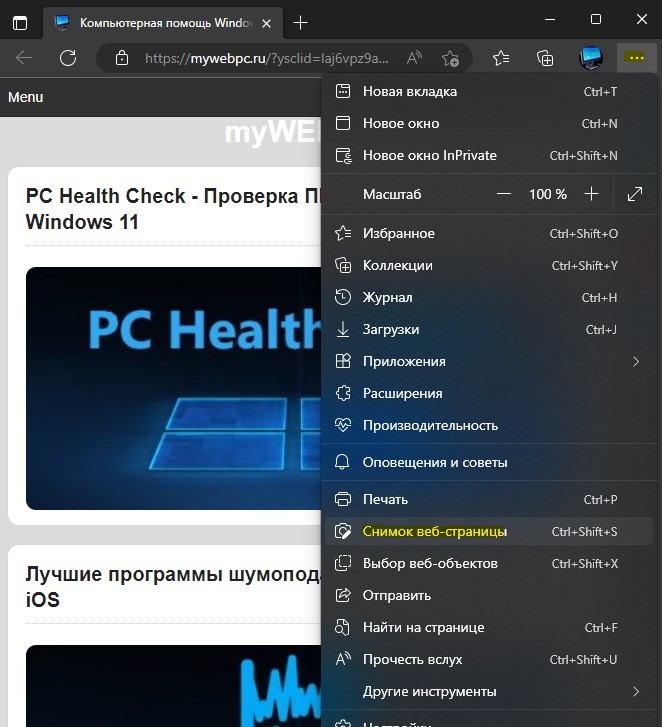
2. В появившимся меню выберите Записать всю страницу.

3. Далее появится мини редактор, где вы можете сохранить длинный скриншот на компьютер, нарисовать заметки или скопировать его в буфер.

Вывод: Вы также можете создавать длинные скриншоты на компьютере с Windows и в других браузерах как Chrome, Яндекс, Firefox, Opera. Кроме того, вот название некоторых расширений для браузеров, которые могут делать скриншоты с прокруткой вниз: FireShot, GoFullPage, Full Screenshot. Если вам нужно сделать длинный скриншот чата в мессенджере, то рекомендую использовать программу ShareX или PicPick.